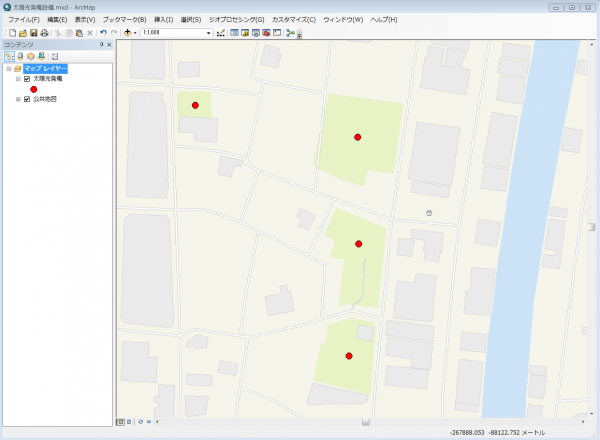ArcGIS for Desktop の国内対応パックをインストールすると、「公共測量(DM)標準図式」スタイルがインストールされます。
「ArcGIS 10.4 for Desktop 対応の国内データ変換ツールについて」でもご紹介しましたが、ArcGIS 10.4 for Desktop からこの「公共測量(DM)標準図式」に新たに「太陽光発電設備」が追加されました。
これは平成 28 年 3 月 31 日に測量法第 34 条の規定に基づく作業規程の準則が一部改正されたことを反映しています。(平成 28 年 3 月 31 日の「作業規程の準則」の一部改正について(平成 28 年国土交通省告示第 565 号))。
ArcToolbox の [DM → ジオデータベース] ツールで DM(ディジタルマッピング)データを変換する際にレイヤー ファイルを生成するオプションを有効化すると、この太陽光発電設備が自動的に適用されたレイヤー ファイルが生成されます。
今回は、手動でポイント データに「太陽光発電設備」シンボルを割り当てる方法をご紹介します。


図:公共測量(DM)標準図式に追加された太陽光発電設備のシンボル
使用方法
1. シンボル スタイルを追加
適用したいベクター データを ArcMap に追加します。
[コンテンツ] ウィンドウのシンボルをクリックし、[シンボル選択] ダイアログで、[参照スタイル] をクリックします。
[参照スタイル] ダイアログで、「公共測量(DM)標準図式」を選択し、 [OK] ボタンをクリックします。
2. シンボル スタイルを適用
シンボルの一覧から「太陽光発電設備」を選択し、 [OK] ボタンをクリックします。
シンボルが適用されます。
このように、簡単にシンボルを適用することができ、太陽光発電設備をより分かりやすく地図で表現できました。新たに追加されたシンボルを是非活用してみてください。
この方法とは別に、自動的に DM のシンボルをベクター データに適用したい場合はこちらの記事をご覧下さい。
自動的に DM のシンボルをベクター データに適用する方法 – その1
■関連リンク
・自動的に DM のシンボルをベクター データに適用する方法 – その1